此处的一个重要目标是保护您的数据库服务器信息,只允许特定的 IP 地址建立入站连接。单击屏幕顶部的"配置"。您将看到当前的 IP 地址,您可以使用它创建一个规则并直接从该 IP 地址连接到服务器。
由Visual Studio 执行 Web 部署现在我们要在刚刚配置的服务器上创建数据库。返回 Visual Studio 并选择"View | Solution Explorer"。右键单击 MVCAzure.WebSite 并选择"Publish",将显示发布 Web对话框。
此过程通过向导来完成,其中第一步是将发布配置文件加载到 Visual Studio,这样您可以大大简化部署过程。您将执行几个步骤,用于为 ASP.NET MVC 4 应用程序指定发布配置文件的详细信息,提供有关您要如何在 Microsoft 数据中心内部署应用程序的信息,其中包括 Windows Azure SQL Database 服务器的目标 URL 和位置。
通过以下方式指定 ASP.NET MVC 4 应用程序将使用的 Windows Azure SQL Database 服务器:单击对话框左侧的Setting,然后单击 PersonContext 旁边的省略号,如图所示。
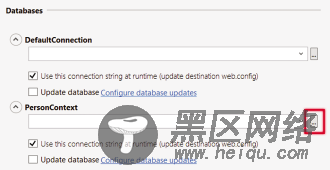
图 配置数据库连接
现在您将需要输入在创建数据库服务器时的信息。请注意,我们在服务器名称前面追加了 tcp。您还需要输入管理员名称(我们在前面的步骤中设置的 DBAdministrator)和密码。
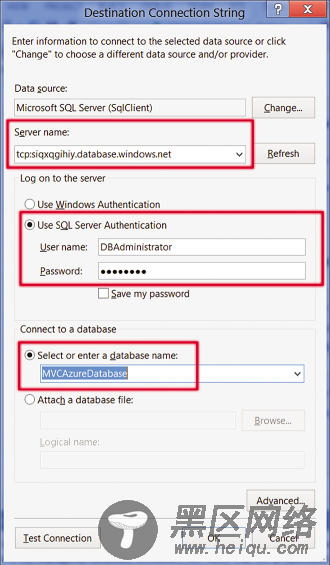
图 连接到服务器并创建数据库
单击"确定"后,会在您输入的服务器上实际创建 SQL Database。系统将要求您确认此步骤。创建数据库后,您可以从发布 Web 应用程序对话框选择"Publish"。您可以在 Visual Studio 中选择"View | Output"窗口查看部署期间的步骤。
部署应用程序后,可以轻松执行监视、扩展或升级网站等工作,当然首选方法是使用 Windows Azure Portal管理这些任务,该门户提供可易于使用的仪表板。
总结语由 Windows Azure PaaS 组件提供的功能与预置的框架(如 WordPress、Drupal、DotNetNuke 和 Umbraco)结合使用,开发人员可以专心致力于构建丰富的 Web 应用程序和数据存储库���而将基础结构任务委托给 Windows Azure 平台来执行。

